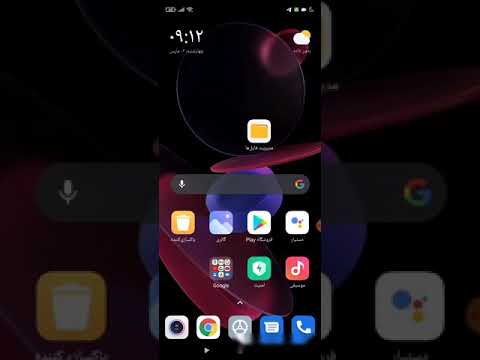سیستم عامل در برخی موارد کاربر را در مورد وقایع مختلف آگاه می کند یا از او می خواهد هرگونه اقدامی را تأیید کند. این درخواست ها یا پیام ها در یک جعبه گفتگوی جداگانه باز می شوند. هیچ فرم خاصی برای ذخیره آنها وجود ندارد ، با این حال کاربر می تواند پیام ها را از رایانه ذخیره کند یا اطلاعات مربوط به برخی از رویدادها را مشاهده کند.

دستورالعمل ها
مرحله 1
با پیامی که ظاهر می شود ، از صفحه مانیتور خود "عکس بگیرید". این کار را می توان به روش های مختلف انجام داد. کلید PrintScreen را روی صفحه کلید خود فشار دهید. تصویر "دسک تاپ" شما (و همه پوشه های باز ، کادرهای گفتگوی و غیره) در کلیپ بورد کپی می شود.
گام 2
هر ویرایشگر گرافیکی را شروع کرده و یک سند جدید ایجاد کنید. به طور معمول ، برنامه های تصویربرداری به طور خودکار اندازه سند جدید را متناسب با اندازه تصویر در کلیپ بورد پیشنهاد می دهند. در غیر این صورت ، ابعاد را خودتان تنظیم کنید. صفحه "Desktop" را در یک سند جدید جایگذاری کنید ، فایل را در قالب گرافیک ذخیره کنید.
مرحله 3
شما همچنین می توانید با استفاده از یک برنامه خاص که تصویری مانند کلید PrintScreen را ضبط می کند از یک پیام عکس بگیرید اما آن را در یک پوشه جداگانه به عنوان یک تصویر تمام شده ذخیره می کند. انواع مختلفی از این برنامه ها وجود دارد. برنامه ای را برای ضبط تصاویر از دیسک نصب کنید یا آن را از اینترنت بارگیری کنید.
مرحله 4
برنامه را اجرا کنید ، قالب و فهرست را برای ذخیره فایل مشخص کنید و از کلید میانبر (مطابق تنظیمات برنامه) برای ذخیره پیام از رایانه استفاده کنید. برای مشاهده فریم به دست آمده ، به دایرکتوری که برای ذخیره فایل ها انتخاب کرده اید بروید و با استفاده از یک برنامه کاربردی برای مشاهده تصاویر یا یک ویرایشگر گرافیکی ، فایل مورد نیاز خود را باز کنید.
مرحله 5
در سیستم عامل Windows ، همچنین می توانید با استفاده از Event Viewer در مورد اعلان ها و هشدارها اطلاعات کسب کنید. از طریق منوی "Start" با دستور "Run" تماس بگیرید. در قسمت خالی ، eventvwr.msc را بدون نقل قول یا فاصله وارد کنید و OK را کلیک کنید یا Enter را فشار دهید.
مرحله 6
یک راه دیگر. منو را از طریق دکمه "شروع" باز کرده و "کنترل صفحه" را انتخاب کنید. در بخش Performance and Maintenance ، بخش Administration را انتخاب کنید و روی نماد Event Viewer کلیک چپ کنید. در کادر گفتگویی که باز می شود ، اعلان مورد نیاز خود را انتخاب کرده و بر روی دکمه به شکل دو صفحه کلیک کنید - اطلاعات در کلیپ بورد کپی می شود. آن را در هر ویرایشگر متن جایگذاری کنید و ذخیره کنید.